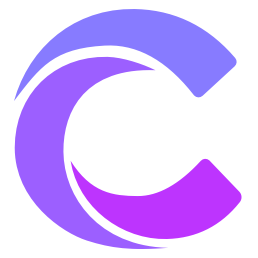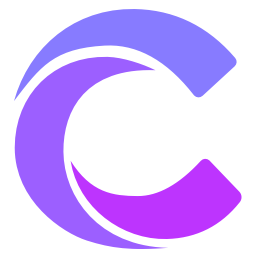Composer 機能概要
開発者向け Composer 使用ガイド
Composer へようこそ
Composerは、エディタに統合されたAIプログラミングアシスタントです。ワークフローを中断することなく、コードの探索、新機能の作成、既存コードの修正をサポートします。⌘Iで開き、⌘Nで新しいComposerを作成できます。

エージェントモード
⌘.でエージェントモードを有効にし、コードベースを積極的に処理できるプログラミングパートナーを得られます:
- 関連コンテキストの自動取得(
@Recommendedを試してみてください) - ターミナルコマンドの実行
- ファイルの作成と修正
- セマンティック検索
- ファイル操作の実行
[プレビュー画像プレースホルダー: エージェントモードインターフェース]
エージェントは最大25回のツール呼び出し後に停止します。さらに必要な場合は、[email protected]までメールをお送りください!
現在、エージェントはClaudeモデルのみをサポートしています。
各ツール操作はクォータにカウントされます。
通常モード
通常モードでは、コードの探索と生成の核となる機能を提供します:
- コードベースとドキュメントの検索
- ウェブ検索の利用
- ファイルの作成と編集
- 拡張
@シンボルコマンドへのアクセス

コンテキストの使用
@を入力すると、現在の作業に基づくコンテキストオプションが表示されます。矢印キーで移動、Enterキーで選択、@の後に入力してフィルタリングができます。Ctrl/⌘ Mでファイル読み取り方法を切り替えます。エージェントモードでは、@Recommendedが関連コンテキストを自動的に取得します。
# ファイル選択 #の後にファイル名を入力して、特定のファイルにフォーカスします。@シンボルと組み合わせることで、正確なコンテキスト制御が可能です。
コンテキストタグ
チャット上部のタグは、アクティブなコンテキストを表示します。タグの追加や削除で、Composerが参照できる内容を調整できます。#でファイルを選択すると、ファイルがタグとして表示されます。
[プレビュー画像プレースホルダー: コンテキストタグ例]
変更の生成と適用
Composerが変更を提案する際:
- 差分ビューで変更を確認
- 提供されたボタンで変更を承認または拒否
- 必要に応じてチェックポイントで元に戻す

チェックポイント
コードを生成するたびに、Composerはチェックポイントを作成します。チェックポイント横のcheckoutをクリックすることで、以前のバージョンに戻ることができます。現在の変更が気に入らず、以前の状態に戻したい場合に便利です。
履歴
履歴から過去のComposerセッションとチャットにアクセスできます。Cursor Tabの右側にある履歴アイコンから開きます。過去のcomposerとチャットのリストを表示し、再訪問、名前の変更、削除が可能です。
Composerにフォーカスがある状態で、⌘+⌥+LまたはCtrl+Alt+Lで開きます。
レイアウト
Composerには2つのレイアウトモードがあります:
- パネル:左側にチャットのサイドバー、右側にコードエディタ
- エディタ:通常のコード表示に似た単一のエディタウィンドウ。移動、分割、別ウィンドウへの配置が可能

ベータ機能
lint問題の反復修正
Composerは、ほとんどのプログラミング言語で生成されたコードのlint問題を修正しようとします。この機能が有効な場合、Composerがlintエラーを検出すると、自動的に修正を試みます。現在は1回の反復のみサポートしています。
一部の言語(Rustなど)では、ファイルを保存した後でないとlintエラーが表示されないため、この機能のすべての言語での有効性が制限される場合があります。
よくある質問
ChatとComposerの違いは何ですか?
Cursor Chatは、コードの検索と理解を支援します。コードベースの探索、質問、説明の取得に使用します。⌘⏎でコードを検索できます。
Composerは、コードの作成と編集を支援します。新しいコードを生成し、変更を直接ファイルに適用できるワークスペースを提供します。